本文介紹了TP-Link TL-WR2041+無線路由器的安裝、上網(wǎng)設(shè)置、無線WiFi設(shè)置等內(nèi)容;TL-WR2041+路由器與傳統(tǒng)的路由器在設(shè)置上有很大的差別,路由器機(jī)身自帶設(shè)置面板,可以直接對(duì)路由器進(jìn)行相關(guān)設(shè)置;不需再電腦上用瀏覽器登錄設(shè)置界面進(jìn)行設(shè)置。

步驟一:TL-WR2041+路由器安裝
1、電話線上網(wǎng):用戶需要準(zhǔn)備2根網(wǎng)線,一根網(wǎng)線用來連接ADSL Modem與TP-Link TL-WR2041+無線路由器的WAN接口;另一根網(wǎng)線用來連接計(jì)算機(jī)與TL-WR2041+路由器的LAN接口(1/2/3/4中的任意一個(gè)都可以)。

2、光釬上網(wǎng):用戶需要準(zhǔn)備2根網(wǎng)線,其中一根網(wǎng)線用來連接光貓與TL-WR2041+路由器的WAN接口,另一根網(wǎng)線用來連接計(jì)算機(jī)與TL-WR2041+路由器的LAN接口(1/2/3/4中的任意一個(gè)都可以)。

3、網(wǎng)線入戶上網(wǎng):用戶需要準(zhǔn)備1根網(wǎng)線,先把寬帶運(yùn)營商提供到用戶家里的那根網(wǎng)線插在TL-WR2041+路由器的WAN接口,再把準(zhǔn)備的這根網(wǎng)線,一頭連接電腦,另一頭連接TL-WR2041+路由器的LAN接口(1/2/3/4中的任意一個(gè)都可以)。

路由器安裝原則:寬帶線一定連接到路由器WAN口,WAN口顏色與LAN口一般不同,電腦連接1\2\3\4任意一個(gè)端口。
步驟二:進(jìn)入設(shè)置界面
1、取出觸控筆
在TL-WR2041+路由器側(cè)面靠近天線處,取出觸控筆,如下圖:

觸控筆使用提示:如某一設(shè)置頁面有多項(xiàng)參數(shù)需要設(shè)置,進(jìn)入鍵盤后,輸入對(duì)應(yīng)參數(shù)并點(diǎn)擊next,最后點(diǎn)擊done即可。
2、設(shè)置管理員密碼
使用觸控筆點(diǎn)擊屏幕,需要設(shè)置管理員密碼。點(diǎn)擊 設(shè)置密碼,設(shè)置好路由器的管理員密碼,如下圖:
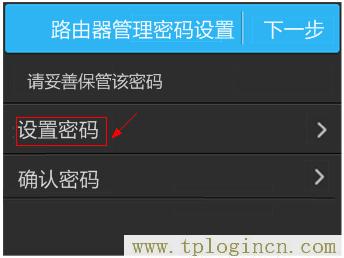
注意:管理員密碼需至少為6位數(shù)字或字母組合。
管理員密碼設(shè)置完成后,點(diǎn)擊 下一步,如下圖:
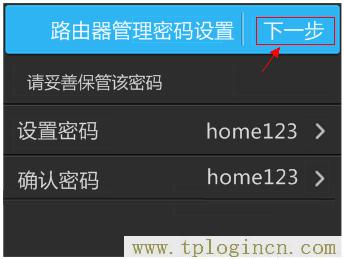
注意:如果兩次輸入管理員密碼不同,系統(tǒng)會(huì)提示并要求輸入一致。
1 2
步驟三:設(shè)置TL-WR2041+路由網(wǎng)上網(wǎng)
1、運(yùn)行設(shè)置向?qū)В?/span>
在引導(dǎo)界面點(diǎn)擊“開始”
2、選擇上網(wǎng)方式:
選擇“寬帶撥號(hào)”——>“下一步”。
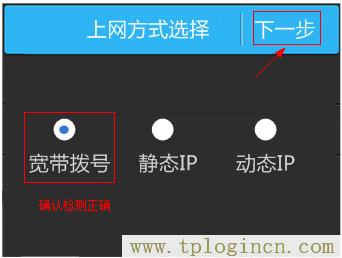
注意問題:
未使用路由器時(shí),電腦上需要通過“寬帶連接”撥號(hào)上網(wǎng);這里就應(yīng)該選擇“寬帶撥號(hào)”,絕大多數(shù)用戶都是這種上網(wǎng)方式。
3、填寫寬帶賬戶和密碼:
(1)、點(diǎn)擊“賬號(hào)”,輸入寬帶運(yùn)營商提供的寬帶用戶名;再次點(diǎn)擊“密碼”,輸入寬帶運(yùn)營商提供的寬帶密碼。
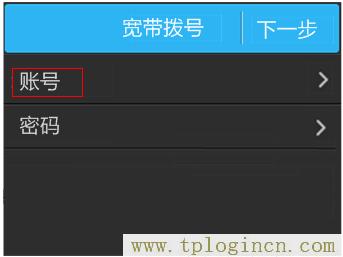
(2)、檢查寬帶賬號(hào)密碼正確,點(diǎn)擊“下一步”。
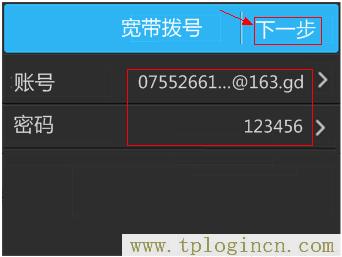
溫馨提示:
很多用戶因?yàn)檩斿e(cuò)寬帶賬號(hào)密碼導(dǎo)致無法上網(wǎng),請(qǐng)仔細(xì)檢查入戶的寬帶賬號(hào)密碼是否正確,注意中英文輸入、字母大小寫、后綴等是否輸入完整。
(3)、設(shè)置完成后,路由器會(huì)進(jìn)行網(wǎng)絡(luò)連接,連接成功后,點(diǎn)擊“確認(rèn)”。

注意問題:如果多次設(shè)置均連接不成功,請(qǐng)檢查輸入的寬帶賬號(hào)密碼是否正確,確認(rèn)正確后再次嘗試。
4、無線網(wǎng)絡(luò)(WiFi)設(shè)置
(1)、點(diǎn)擊“無線名稱”,輸入你的無線WiFi名稱,不要用中文——>點(diǎn)擊“無線密碼”設(shè)置無線網(wǎng)絡(luò)的密碼,密碼長度要大于8位,建議用字母、數(shù)字的組合。
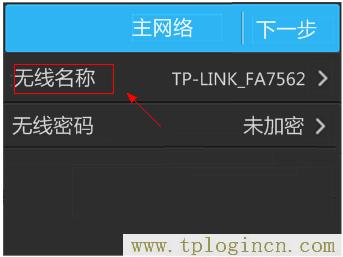
(2)、確認(rèn)無線名稱和密碼無誤后,點(diǎn)擊“下一步”。
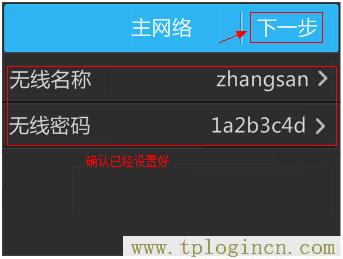
(3)、訪客網(wǎng)絡(luò)默認(rèn)開啟,如您無需訪客網(wǎng)絡(luò),將網(wǎng)絡(luò)狀態(tài)關(guān)閉即可,點(diǎn)擊“下一步”。
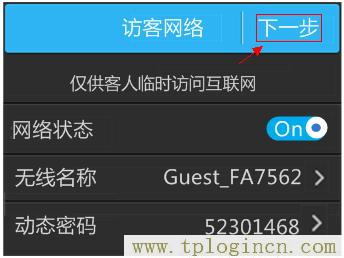
溫馨提示:訪客網(wǎng)絡(luò)可以為客人提供無線網(wǎng)絡(luò),客人連接網(wǎng)絡(luò)后只能上網(wǎng),不能訪問局域網(wǎng)其他無線設(shè)備。
5、設(shè)置完成
點(diǎn)擊“馬上重啟”按鈕,重啟TL-WR2041+路由器,系統(tǒng)重啟完成后,TL-WR2041+路由器上的設(shè)置就生效了。
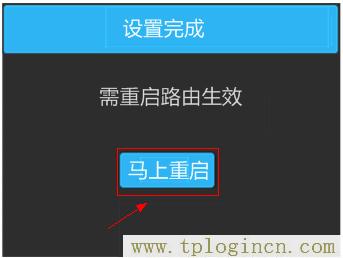
1 2

